
| 10 | パソコン実験室 |
|---|
2008年4月、初代自作パソコンは機嫌よく動いていました。
グラフィックボードも交換し、熱暴走も起こっていませんでした。
ただ、1時間ぐらい頑張ったら、ケースが若干暑くなりました。
昨年、夏にあまりの高熱で動作がおかしくなっていたので、
非常に不安になりました。
また、自宅サーバ機のファンの音も急にうるさくなりました。
壊れたら、ホームページが公開できなくなってしまいます。
さらに、部屋の模様替えが進行中で、
2台のパソコンを置くスペースがあまり取れなくなりました。
以上の理由から、自宅サーバ機と自作パソコンの機能を1つにまとめた
パソコンを作るべく、6年ぶりにパソコンを作ることになりました。
※ここで書いてあるのは2008年4月時点での情報です。
まず、自宅サーバ機である以上、24時間付けっぱなしになるので、
「省電力」でなければなりません。
今のパソコンは「消費電力が大きくて、フルパワーで仕事をする」
ような感じなので、既製品では満足できません。
あとは、6年前に比べるとSerial ATAなんかも普及してきましたし、
いい勉強になるだろう、と思って作ることにしました。
絶対できるはじめての組み立てパソコン2002年版(SOFTBANK)

6年前の本なんですけどね…
それでも、ケーブルのプラスマイナスの見分け方が書かれていたり、
組み立ての順番は大きく変わっていないんですね。
捨てようかと思っていましたが、とっておいてよかったです。
自作マシンの目的は
「24時間稼働で、ホームページと掲示板が運用できるサーバ機能を持ち、
メールやインターネットがストレスなくできるWindowsマシン」
と設定しました。
「Windowsマシン」となっているのは、現在の自宅サーバ機がLinuxで
あらゆるところで英語や文字化けが出てきたので、
すごくストレスを感じていたからです。
自作するにあたっていろいろと考えましたが、
1番の問題はPCケースを何にするか、ということでした。
2008年4月、家具の移動で部屋がとっちらかっているにも関わらず、
TSUKUMOの通信販売で以下の部品を買いました。
(CPUだけは在庫切れだったので、パソコン工房)
重い部品を家に持ってきてくれるのっていいですね〜
| パーツ種類 | 値段 | メーカー | 製品名 | 性能 |
|---|---|---|---|---|
| FDD | \2,818 | オウルテック | FA404MX Black Box | カードリーダー付き |
| HDD | \8,361 | Seagate | ST3500320AS | 500GB, Serial ATA接続 |
| DVD | \6,647 | I・O DATA | DVR-SN20GL | スーパーマルチ |
| キーボード | 流用 | |||
| マウス | 流用 | |||
| メモリ | \8,361 | UMAX | Pulsar DDR2-4GB-800 | 2GB×2枚 |
| サウンド | マザーボードに付属 | |||
| ビデオカード | マザーボードに付属 | |||
| マザーボード | \10,838 | GIGABYTE | GA-MA78GM-S2H | AMD 780G, サウンド・ビデオオンボード |
| ケース | \15,219 | Antec | NSK3480 | ミニタワーケース380W |
| CPU | \8,480 | AMD | Athlon X2 BE-2400 2.3GHz | 低電力版 |
| OS | \14,553 | Microsoft | Windows Vista | Home Premium SP1 |
| ディスプレイ | 流用 |
以上で\75000。前回はOS抜きでこの値段でした。
OS込みでこの値段、なのに性能は6年前より大幅アップです。
この他に送料、手数料、長期保証をつけてもらって、
合計で\8万程度かかりました。
本当はこれで出費は終わりの予定だったんですが、
予想外の出来事があって、出費が増えてしまいました。


フロッピーディスクなんて、時代遅れでもう使わないんですけど、
かといって、ないと非常に寂しいものです。
最近のFDDにはカードリーダーまで付いていて、
デジカメの記憶メディアも読めてしまいます。
TSUKUMOでおすすめだった、この一品を購入。
OSを安く買うためにも必須アイテム。
普通のFDDよりちょっと高くて\3000程度。


ついにHDDも500GBとか1TBの時代に。
前まで60GBでも\14000したのに、今では500GBでも\1万いきません。
時代の差を感じます。
前回購入して、1度もトラブルがなかったので、
信用してSeagate製を購入。
Serial ATA接続なので、ケーブルの接続が非常に簡単です。


前までDVDが読めていたらすごかったのに、
今や書き込めるのは当たり前。
ブルーレイが出てきてくれたので、DVDだけ扱える機器は値下がりしてしまいました。
確かにDVDは規格が多すぎて、よくわかりません。
これも前回購入して、全く問題なかったI・O DATA製に決定。
DVDのラベルをお好みの絵柄でプリントできます。
これだけできるのに、\1万を切ってしまいます。

今回、最も奮発したのがこちら。
メモリを2GBを2枚なんて、ステーキとしゃぶしゃぶを一気に頼むようなものです。
これだけメモリを挿したら、サクサク動くだろう〜と
期待を込めて豪勢に買いました。
これでも、2枚で\1万切ります。
ところが、この奮発が後で裏目に出ます。



2007年後半からAMDの780Gチップセットが大流行。
他の増設カードを買わなくても、
最初からマザーボードにいろいろ付いています。
Intelではありえない、デジタル画面出力のDVI端子や
液晶テレビでおなじみのHDMI端子が標準装備。
USB2.0はもちろん、IEEE1394も装備。
これだけフル装備なのに、お値段お手頃で\1万ちょっと。
性能が悪いことは…多分ないと思います。
ただし、マニュアルが英語…
英語には本当に苦労しました。




今回も非常に悩みましたが、電源で定評のある「Antec」製にしました。
出力380Wで、前面で「HD Audio」対応の音声端子が付いています。
サイズが大きいんですが、機能面重視で決定。
ドライバーなしで解体できます。すごい。
側面を上に引っ張って板を外すのが、「おかもち」みたいです。
ケースファンが付いていますが、外が頑丈な作りなので、
動作音が静かです。


前回はかなり悩みましたが、今回はあっさり決まりました。
低消費電力&低価格のAthlon BEシリーズ。
実際はIntelでも、低消費電力のCPUがあったことに後で気づきましたが、
たまにはIntelじゃないCPUでもいいか〜と思って購入しました。
3Dゲームしないので、性能はこれで十分。
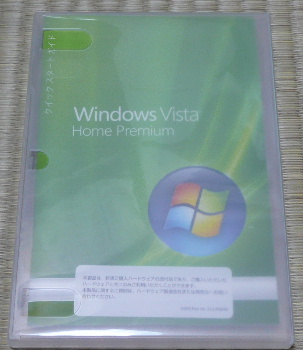

ケースの次に悩んだのがOSかもしれません。
FDDと一緒に買えば、断然安く買えるのですが、
Windows XPかVistaかで最後まで悩みました。
XPはもうすぐ正式サポートを打ち切るということで、
Vistaにしましたが、今ではちょっと後悔しています。
参考書をもとに順に組み立てていきました。
ただし、参考書で書かれていても不要な作業もありました。
まずCPUをマザーボードに載せます。
△印を合わせて、正しく載せます。
そして、CPUの上にシリコングリス(\1500程度)を塗りまして、
さらに上からCPUクーラーをかぶせてレバーを倒して固定します。
レバーを倒すのには力が要りますが、少々なら力をかけても大丈夫です。
相変わらずCPUクーラーの設置には苦労しますなあ。
シリコングリスは塗ったほうがいいのか、塗らなくてもいいのか迷いましたが、
とりあえず塗ってから、CPUクーラーをつけました。
最初に土台を固定してから上からねじ締めです。
間違って土台なしでねじを締めても固定できません。
なお、バックパネルの各端子類のアルミカバーは
マザーボードを固定する前につけておきましょう。
フロントカバーを外して前から入れるのですが、
いったん入れてしまうとケーブル配線で困るので、
ケーブルをつないでからケース内に入れるとやりやすいでしょう。

今回のケースではHDDは底に固定でした。
なかなか面白い場所です。
それほど苦労せずに設置できます。

ケースの上の部分に取り付けます。
これを押し込むと、後ろでケーブルの束がクッションになって、
なかなかきれいに取り付けられませんでした。
力技で押し込み、力技でねじで固定。
世の中にはゴリ押しも必要です。
特にFDDとDVDドライブは固定に時間がかかりましたが、
前回のケースと違って、固定はやりやすかったですし、
取り外し方法もそれほどしんどくありません。
時代の進歩はすごいです。
各種ランプ、電源、Serial ATAケーブルなどをつなぎます。
ランプの線ですが、白色がマイナス(-)側、色付きはプラス(+)側です。
英語のマニュアルでもプラスとマイナスぐらいは
どうにかわかりました。
電源ケーブルですが、何しろ、ゆとりがなさすぎです。
思いっきり引っ張って、思いっきり力を入れて押し込みました。
力技の連続で、結果が怖いです。
Serial ATAケーブルはHDDとマザーボード、DVDとマザーボードの間で接続します。
前回のIDEケーブルに比べたら、取り扱いはめちゃくちゃ楽です。

さあ、組み立て完成!電源を入れてと…
電源が…入らない…
ガーン、なんでやねん!?
まず、このマザーボードは新しいので、
相性の悪いメモリがあるとのこと。
それで、奮発して買った2GB×2枚のメモリでは
BIOSをアップデートしないと動かないということです。
奮発が裏目、いや恨めしい。
仕方なく、安い1GBのメモリ(\3000)を1本買って、代役としました。
翌日、電源チェッカーを買って、電源単独でチェッカーを掛けると
通電ランプが点灯しません。
「やっぱりコードを引っ張りすぎて断線したのかも?」と思って、
TSUKUMOに初期不良で交換してもらいました。
さあ、1週間経って、ケースが戻ってきました。
再び組み立てて、立てて、あれ!?バックパネルはどこいった?
えーーっ!?ちゃんと外して、ケースを返したはずなのに!?
これでは背面からほこりが入って、えらいことになってしまいます。
今度はあわてて、マザーボードの代理店、リンクスインターナショナルに電話して、
バックパネルだけ販売してもらえるよう頼みました。

本体\300、送料\840でしたが、自分ではどうすることもできません。
月曜日に電話で注文して、金曜日に来ました。
ちゃんとこれだけ買えてよかったです。
今度こそ、電源ケーブルが断線しないように、延長ケーブルを買って、
バックパネルもはめて、電源ON!!!
やっぱり電源は入りません。
「もう、電源は不良品なのか!?」と思って、早まって新たな電源を購入。
まあ、換える前に配線をもう一度見直ししようかな、と
1本ずつ配線を抜いていきました。
そうしたら、ある配線を1本抜いたら、電源が入りました!!!
原因はケース付属のファンの電源ケーブルでした。
電源とファンの電源ケーブルをつなぎ、それをマザーボードにつなげていたので、
電流の向きがぶつかり合い(※正しい表現ではありません)電源が入らなかったのです。
ああ、わからなかった。まさかこれが原因だったなんて。
最初のケースも初期不良じゃなかったわけです。
また、電源延長ケーブルも断線してしまって、無駄になりました。
結局、無理して電源ケーブルを直接マザーボードに挿しました。
いい勉強になりすぎました。
出費がかさみました。
電源も未開封だったので、ケーズデンキに行って、払い戻ししてもらいました。
vistaはDVDディスクなので、
いつもの通り、ブートの順序をDVDが先頭に来るように変更します。
そして、ようやくvistaをインストールしました。

昔のインストールに比べたらはるかに楽ですけど、
時間帯が悪すぎました。
簿記2級の勉強と部屋の模様替えの都合で、深夜2時。
寝ぼけながら、インストールしたのは言うまでもありません。
まあ、寝ぼけながらでも作業が進みます。
ついにWindows Vistaの起動に成功しました。
やっぱり画質が粗いので、
マザーボードに付属しているCD-ROMからドライバをインストール。
デジタル出力にもきっちり対応。
音楽はあっさりと動画ニュースが見られたので、問題なし。
プリンタは7年前のインクジェットプリンタでしたが、
ちゃんとVista対応のドライバがダウンロードできたので、
どうにかこうにか印刷できました。
メールの設定は前のパソコンからデータを取り出して、
新しいパソコンに入れました。
特に問題ありませんでした。
ハードディスクはNTFS形式にフォーマットしなおしました。
デジカメの画像が見られなかったので、
ViX(無償ソフト)をインストールしました。
ウイルスバスター2008をインストールしましたが、
Windows Vistaには対応していますが、Windows 2000には非対応。
知らずにアンインストールしてしまいました。
自作作業はそんなにしんどくなかったんですが、
いろいろと配線ミスをやり、取り寄せにも時間がかかったので、
前よりも長い時間がかかりました。
値段は8万円程度で、すばらしいマシンができました。
各種設定もいろいろやって、土日2日間まるまるかかりました。
もう5年たったら、パソコンは劇的に変わるんでしょうか?
あんまり変わらないのなら、今度こそ、
10年使うつもりで大事にしようと思います。